1.下载MT管理器
打开应用宝PC端,顶部搜索MT管理器,下载安装,然后打开MT管理器。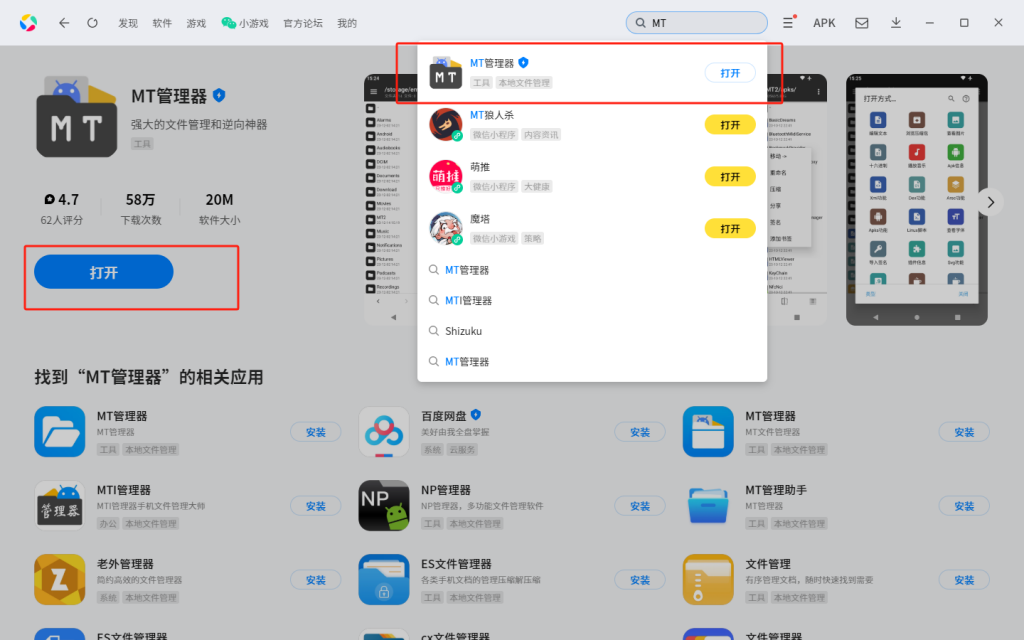
2.打开应用宝安装目录
在桌面找到了MT管理器的图标,右键,打开文件所在的位置
3.进入镜像文件夹
选择上一级目录,Androws,然后进入Image文件夹
4.找到vdi镜像文件
找到system.vdi 文件。拷贝到桌面,使用7z选择压缩包打开
5.导出需要修复 boot文件
找到2.boot_a.img 这个文件,解压到桌面
6.复制所需文件到应用宝
打开我的电脑,找到“腾讯应用宝虚拟磁盘”,进入“腾讯应用宝共享文件夹”,将刚才解压出来的“2.boot_a.img”,复制进来,然后将面具和LSP 所需的都复制进来
7.安装面具
打开桌面的MT管理器,进入应用宝共享文件夹,然后点击刚才复制进来的面具apk,安装,打开
8.修补boot
打开Magisk,点击安装,选择 boot.img ,开始修补文件,修补完成(修补生成 magisk_patched-xxx.img 文件在 Download 目录)
9.修改修补完成的镜像文件
修补完成以后,MT管理器进入 Download 文件夹,把刚修补好的镜像重命名为Root,如图所示
10.修改配置文件
回到电脑,进入应用宝的配置目录,文件夹名字为 AndrowsData,默认在电脑剩余空间最大的一个盘中,我的是在G盘,依次进入AndrowsData\app\config文件夹,找到 bin.mt.plus.conf 这个文件,右键文本编辑,删除里面已有内容,将代码{"command":["dd if=/sdcard/Download/Root.img of=/dev/block/by-name/boot_a"],"isBlockBack":false,"isLoadPFW":false}粘贴进去并保存,然后右键属性,把这个文件改为只读。
11.修改镜像配置文件
再次回到应用宝安装目录的镜像配置 Image 文件夹,将下图勾选的文件依次打开,找到 system.vdi 那一行,如图所示,将" Readonly"里面的单词替换为Normal然后保存,最后将这些修改的文件,右键,设置只读。
12.重启
右下角找到应用宝图标,右键,退出腾讯移动应用引擎。
13.写入修补后的镜像
从桌面打开MT管理器,提示发生错误,点击退出,然后把第一个 androws.abox 文件取消只读,再次打开MT管理器,这时候你会发现可以成功启动了,然后刚才修补的镜像就会被成功写入,MT管理器成功打开以后,再次右下角 退出应用宝引擎。
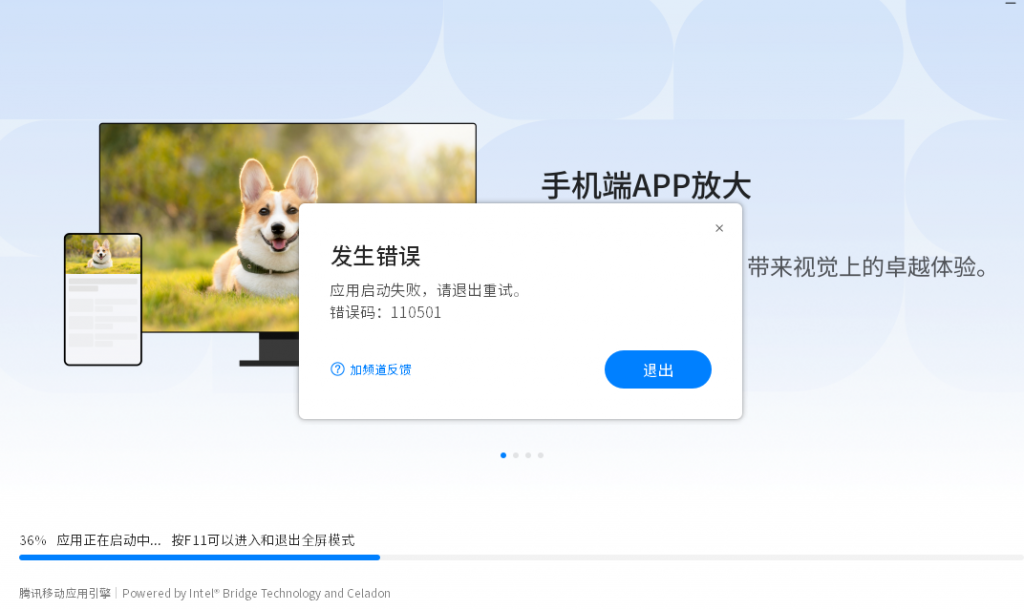
14.安装LSP框架
MT管理器成功打开以后,再次,退出应用宝引擎,最后,在桌面打开面具,面具打开以后,成功获取到Root权限,然后后面就是正常安装LSP步骤了。重启就点退出腾讯移动应用引擎,注意:如果二次打开的时候提示修复应用宝什么的,不要点修复,直接大退,退出腾讯移动应用引擎。如果点了修复,就需要重新走一遍流程了。需要重装安装面具和软件。